神舟电脑怎么重装系统
系统对于许多电脑用户来说是一项基本技能,尤其是在遇到系统故障或需要全新安装操作系统时,神舟电脑作为知名的电脑品牌,其重装系统的过程与其他品牌的电脑大同小异,下面将详细介绍如何在神舟电脑上重装系统的步骤,包括准备工作、安装过程以及常见问题解答。
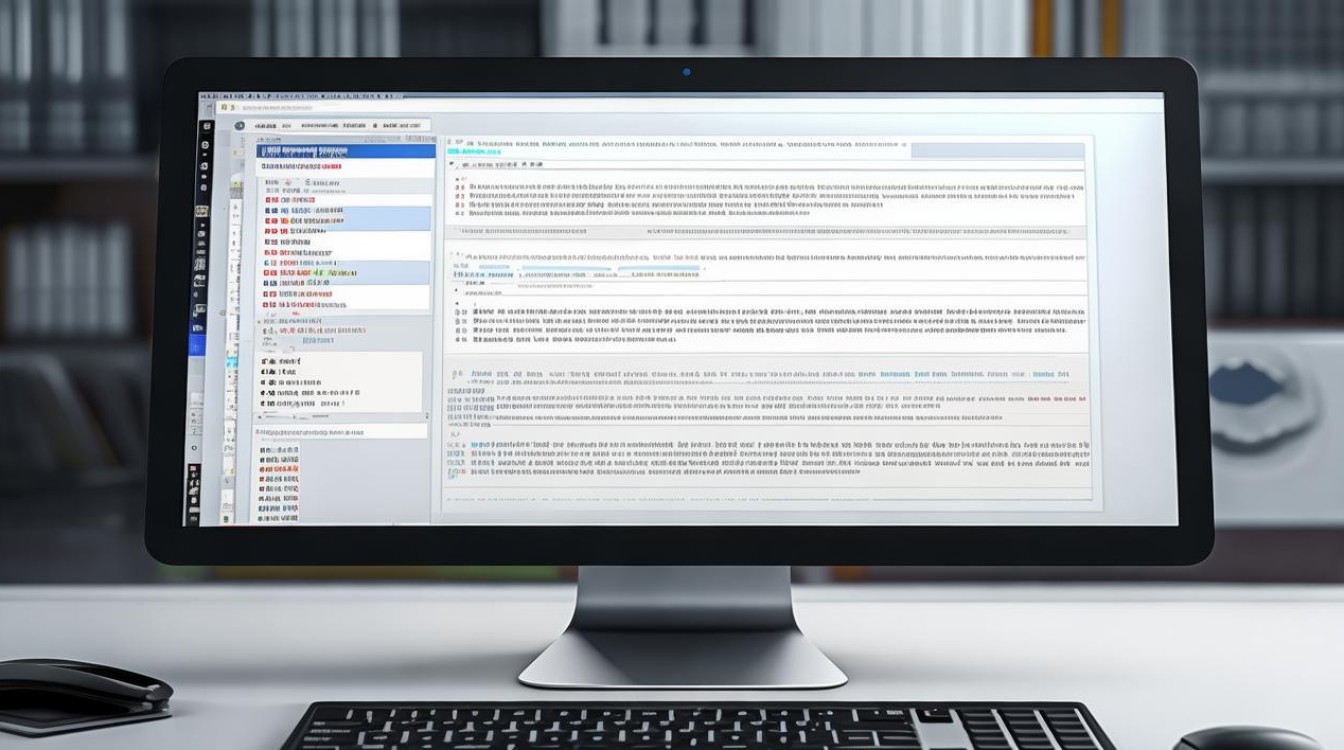
重装系统前的准备工作
在开始重装系统之前,请确保已经完成以下准备工作:
- 备份重要数据:使用外部硬盘、U盘或其他存储设备备份个人文件、照片、文档等重要数据。
- 获取操作系统安装介质:根据需要安装的操作系统版本(如Windows 10/11),准备相应的安装光盘或下载ISO镜像文件。
- 检查硬件驱动:记录下当前电脑的所有硬件信息,特别是显卡、声卡、网卡等关键部件的型号,以便后续安装合适的驱动程序。
- 关闭所有正在运行的程序:确保在开始安装前关闭所有打开的应用程序和进程,以避免安装过程中出现意外错误。
重装系统的具体步骤
使用U盘安装系统(以Windows为例)
-
制作启动U盘:
- 下载并安装“Rufus”或“UltraISO”等软件。
- 插入空白U盘,运行上述软件,选择“创建可启动USB驱动器”。
- 在“引导类型”中选择“MBR”模式(适用于大多数情况),然后点击“开始”。
- 等待软件完成U盘的制作后,拔出U盘。
-
设置BIOS从U盘启动:

- 重启电脑,并在启动时按下F2、Del或Esc键进入BIOS设置界面(具体按键因机型而异)。
- 在BIOS中找到“Boot”或“启动顺序”选项,将U盘设置为首选启动项。
- 保存设置并退出BIOS。
-
安装操作系统:
- 电脑将从U盘启动,进入Windows安装界面。
- 按照屏幕提示选择语言、时间、货币格式等,然后点击“下一步”。
- 点击“现在安装”,输入产品密钥(如有)或选择“我没有产品密钥”(试用版)。
- 接受许可条款,选择“自定义:仅安装Windows(高级)”。
- 在磁盘分区界面,删除原有的分区(注意备份数据),然后选择未分配的空间,点击“下一步”进行安装。
-
完成安装与设置:
- 安装完成后,电脑将自动重启并进入Windows设置界面。
- 根据提示设置用户名、密码、网络连接等信息。
- 安装必要的驱动程序,可以通过访问神舟官网或使用第三方驱动管理软件来完成。
使用光盘安装系统
- 放入光盘:将Windows安装光盘放入光驱。
- 设置BIOS从光盘启动:同上,进入BIOS设置界面,将光盘设置为首选启动项。
- 安装过程:电脑将从光盘启动,并进入Windows安装界面,后续步骤与U盘安装类似。
FAQs
Q1: 重装系统后如何恢复出厂设置? A1: 在Windows系统中,可以通过控制面板中的“恢复”选项来重置电脑到出厂设置,具体操作为:打开“设置”>“更新与安全”>“恢复”,然后选择“重置此电脑”并按照提示进行,这将删除所有个人文件和已安装的应用,因此请务必提前备份重要数据。
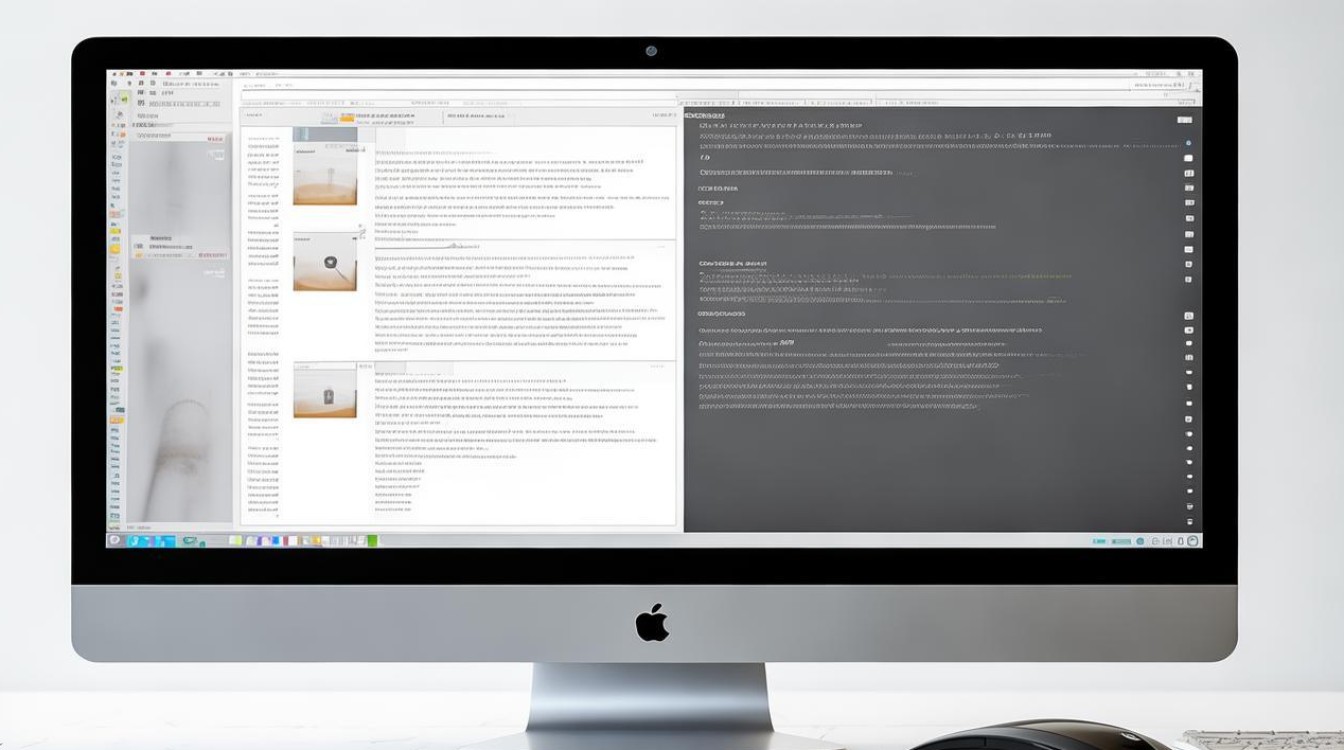
Q2: 重装系统后发现硬件无法识别怎么办? A2: 如果重装系统后发现某些硬件无法被系统识别,可能是由于缺少相应的驱动程序,可以访问神舟电脑的官方网站,输入电脑型号查询最新的驱动程序并进行下载安装。
版权声明:本文由 芯智百科 发布,如需转载请注明出处。







 冀ICP备2021017634号-12
冀ICP备2021017634号-12
 冀公网安备13062802000114号
冀公网安备13062802000114号